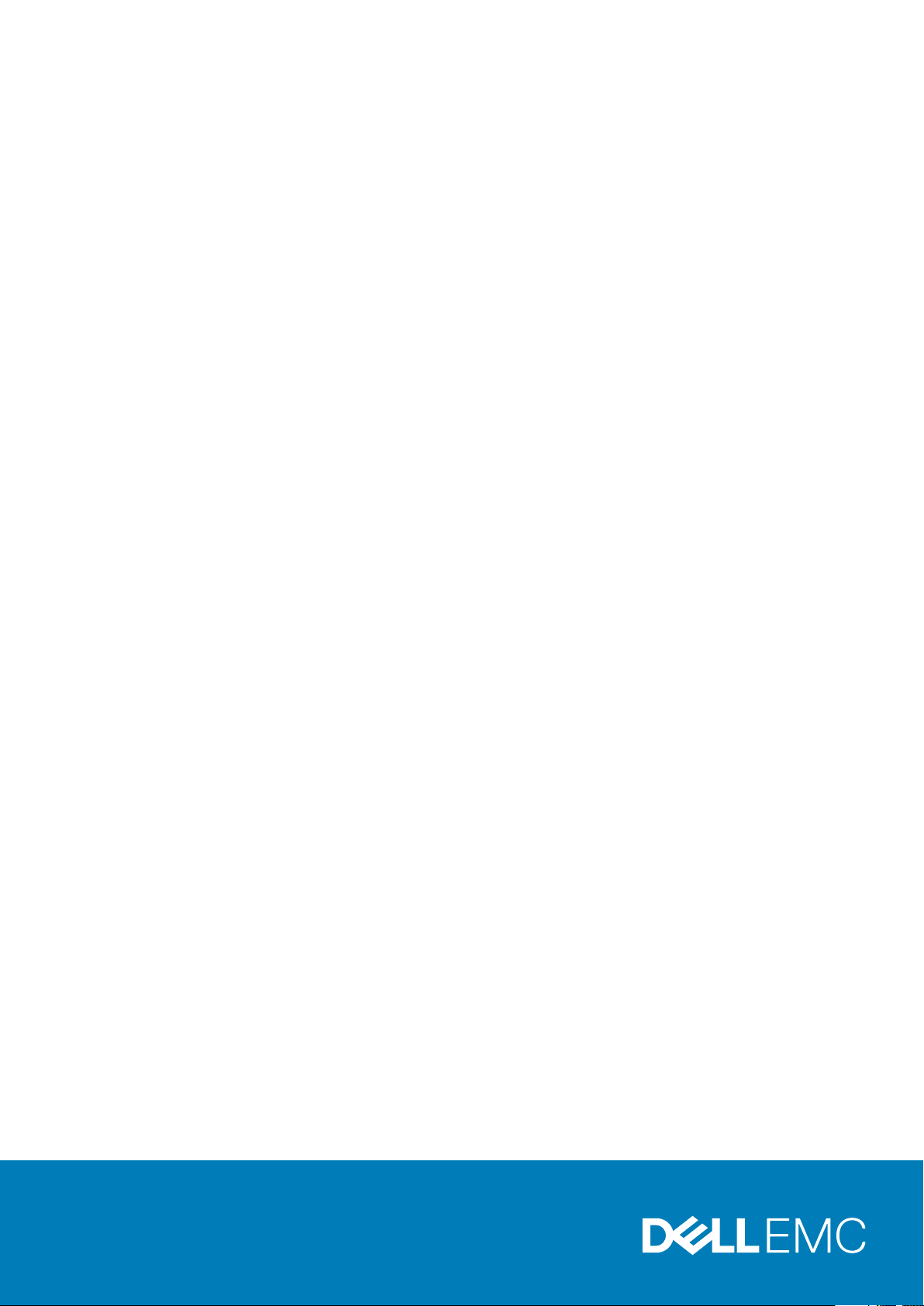
Dell Precision Rack 7910
Fiche technique de mise à jour des informations

Mise à jour des informations sur Dell Precision
Rack 7910
Cette section fournit des informations sur les messages d’erreur et des solutions possibles sur Dell Precision Rack 7910.
REMARQUE : Les informations de cette fiche technique remplacent les informations disponibles dans le Manuel du
propriétaire.
Catégorie Problème/message d’erreur Solution
Citrix Le système s’arrête lors de l’installation du système
d’exploitation XenServer 6.2.
Désactivez USB 3.0 dans le programme de
configuration du système.
REMARQUE : pour plus
d’informations sur la configuration
du système, consultez le Manuel du
propriétaire de Dell Precision
Rack 7910 disponible sur dell.com/
manuals.
Le contrôleur de disque dur AHCI intégré n’est pas
pris en charge.
Le GPU AMD FirePro W5100 n’est pas pris en
charge.
Le GPU nVIDIA Quadro n’est pas pris en charge. Sélectionnez un autre GPU nVIDIA dans le
Le système s’arrête lors de l’installation du système
d’exploitation XenServer 6.2.
Aucun disque n’est détecté au cours de l’installation
du système d’exploitation XenServer 6.2 connecté au
contrôleur PERC H330.
L’interface vidéo se fige lors de l’exécution de avec
Windows Media Player (WMP) après environ
30 minutes.
SR-IOV n’est actuellement pas pris en charge par
XenServer.
Seuls deux processeurs virtuels fonctionnent lors de
l’affectation de plus de deux processeurs virtuels à
une machine virtuelle (VM) Windows à l’aide de la
carte nVIDIA GRID.
Le BIOS UEFI n’est pas pris en charge. Sélectionnez le mode Legacy BIOS (BIOS
VMware Le système s’arrête lors de l’installation du système
d’exploitation hôte.
Le contrôleur de disque dur AHCI intégré n’est pas
pris en charge.
Le GPU AMD FirePro W5100 ne peut pas être utilisé. Sélectionnez le GPU nVIDIA dans le
Plus de deux GPU nVIDIA K4200 ne peuvent pas être
utilisés.
Windows 8.1 n’est pas un système d’exploitation
invité pris en charge.
Utilisez le contrôleur PERC.
Sélectionnez le GPU nVIDIA dans le
programme de configuration du système.
programme de configuration du système.
ATS doit être désactivé dans le programme
de configuration du système.
Le pilote Megaraid doit être chargé
manuellement. Consultez le site Web du
support de Citrix pour les pilotes les plus
récents.
Désactivez « Redirection Windows Media »
dans la définition de Studio pour le Lecteur
Windows Media.
Pour contourner le problème, reportez-vous
à la documentation de nVIDIA.
hérité) dans le programme de configuration
du système.
Désactivez USB 3.0 dans le programme de
configuration du système.
Utilisez le contrôleur PERC.
programme de configuration du système.
Sélectionnez uniquement 1 ou 2 GPU
nVIDIA K4200.
2 Mise à jour des informations sur Dell Precision Rack 7910

ESXi 5.5 U2 ne prend pas en charge la fonction
Netqueue 1 Gigabit.
Windows Impossible d’installer Windows 7 64 bits – S’arrête à
l’interface « Démarrage de Windows ».
Impossible d’installer Windows 7 32 bits – S’arrête à
l’interface « Démarrage de Windows ».
Windows 7 32 bits : en raison de l’espace d’E/S
mappées en mémoire (MMIO), seules 2 cartes de
GPU peuvent être installées.
Windows 8.1 32 bits n’est pas pris en charge. Sélectionnez Windows 7 32 bits si un
RHEL7.0 Linux Firewire 1394 n’est pas pris en charge par Linux
RHEL7.0.
Le système s’arrête et ne peut pas démarrer
xWindows avec le pilote W5100 installé.
Outils de gestion Le déploiement des packs de pilotes du système
d’exploitation n’est pas pris en charge.
REMARQUE : Le déploiement du système
d’exploitation n’est pas pris en charge
sur R7910.
Windows 7 64 bits : en mode UEFI, l’option
ROM des vidéos existantes doit être définie
sur ENABLED (Activé) dans le programme
de configuration du système.
Windows 7 32 bits : définissez MMIO sur
DISABLED (Désactivé) dans le programme
de configuration du système.
Windows 7 32 bits : sélectionnez au
maximum 2 cartes de GPU à installer.
système d’exploitation 32 bits est souhaité.
Firewire 1394 n’est pas pris en charge par
Linux RHEL7.0.
Exécutez aticonfig --initial -f après
l’installation initiale et avant le démarrage.
Reportez-vous à la documentation d’AMD.
Les fichiers CAB de serveur sont utilisés
pour les mises à jour des pilotes.
IPMI n’est pas pris en charge sous Windows 7.
nVIDIA Tesla K20 nVIDIA Tesla n’est pas pris en charge sur le système
d’exploitation Windows 7 32 bits.
Intel 3120A Intel 3120A n’est pas pris en charge sur le système
d’exploitation Windows 7 32 bits.
GPU nVIDIA L’hôte VMware se bloque lors de l’exécution du test
de résistance 3Dmark.
Intel RSTe Seuls 4 lecteurs peuvent être configurés en tant que
RAID.
PCoIP Le système ne peut pas être mis sous tension à
distance.
PXE Les ports de carte réseau ne prennent pas tous en
charge PXE (Pre-boot Execution Environment,
environnement d’exécution de préamorçage).
Port 10G de la carte fille réseau Aucune fonction lorsque vous raccordez le port 10g
de la carte fille réseau à un commutateur
100 Mbits/s.
PERC RAID 6/50/60 ne sont pas pris en charge.
iSCSI Impossible de connecter un périphérique iSCSI. iSCSI n’est pas pris en charge sur Dell
SSD SATA Les périphériques SSD SATA sont reconnus comme
périphériques externes.
Utilisez Unigine Heaven pour remplacer
3DMark pour le test de boucle.
Seuls 4 lecteurs peuvent être utilisés dans
une configuration RAID. Les lecteurs 0 à 3.
Les lecteurs 4 à 7 peuvent être configurés
en tant que lecteurs JBOD (Just a bunch of
disks, non RAID).
Vous devez attendre au moins 30 secondes
entre le moment où le système est arrêté à
distance et celui où il est mis sous tension.
Le port 1 de la carte fille réseau 1g à 4 ports
prend en charge PXE. Le port 3 de la carte
fille réseau 2+2 prend en charge PXE.
Les ports de la carte fille réseau 10g sont
incompatibles avec le port de commutation
100 Mbits/s duplex intégral.
Precision R7910.
Les périphériques SSD SATA sont reconnus
comme périphériques externes dans le
système d’exploitation lors de l’utilisation du
contrôleur AHCI intégré.
Mise à jour des informations sur Dell Precision Rack 7910 3

iSCSI Impossible d’établir la connexion au périphérique
d’amorçage iSCSI en mode UEFI.
Conformité WHQL Le test « Sleep and PNP » de WHQL échoue. Installez d’abord le pilote Intel RSTe, puis le
Prise en charge d’iSCSI pour le système.
pilote du chipset Intel.
Où trouver des informations et des ressources supplémentaires
Consultez les documents réglementaires et de sécurité livrés avec votre ordinateur et la page Regulatory Compliance (Conformité à la
réglementation) à l'adresse www.dell.com/regulatory_compliance pour plus d'informations sur :
• Les meilleures pratiques en matière de sécurité
• La certification réglementaire
• L'ergonomie
Consultez le site www.dell.com pour des informations plus détaillées sur :
• La garantie
• Les conditions générales (États-Unis seulement),
• Le contrat de licence pour utilisateur final
Des informations supplémentaires sur votre produit sont disponibles à l'adresse www.dell.com/support/manuals
Copyright © 2014 Dell Inc. Tous droits réservés. Ce produit est protégé par les lois sur les droits d'auteur et la propriété intellectuelle
des États-Unis et des autres pays. Dell™ et le logo Dell sont des marques de Dell Inc. aux États-Unis et/ou dans d'autres juridictions.
Toutes les autres marques et tous les noms de produits mentionnés dans ce document peuvent être des marques de leurs sociétés
respectives.
4
Mise à jour des informations sur Dell Precision Rack 7910
